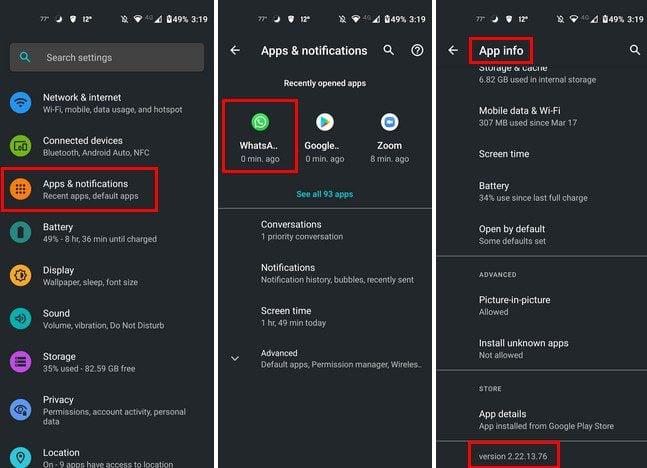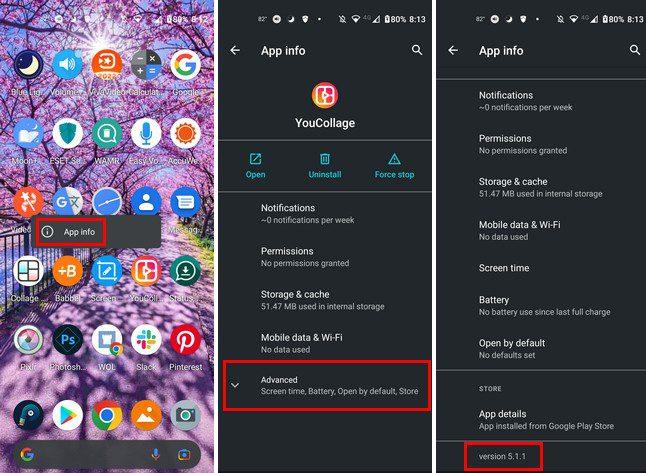Saate teada, et teie lemmikrakendus sai uue funktsiooni. Kuid saate seda kasutada ainult siis, kui kasutate konkreetse rakenduse versiooni. Te ei näe ootel värskendusi, seega pole kindel, kas kasutate uusimat versiooni.
Kuidas kontrollida, millist rakenduse versiooni te kasutate
Hea uudis on see, et kasutatava versiooni kontrollimiseks ei pea te installima teist rakendust. Saate kontrollida, millist rakenduse versiooni te kasutate, avades seadme seaded. Kui olete seadetes, minge jaotisse Rakendused ja märguanded ning otsige üles rakendus, mille versiooni soovite kontrollida. Oletame näiteks, et soovite näha, millist WhatsAppi versiooni te kasutate.
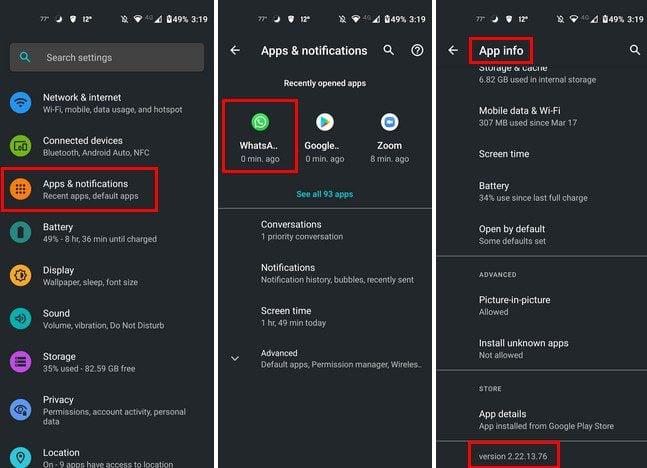
Kui olete rakenduse valinud, näete rakenduse teavet. Pühkige alla. Viimane valik näitab teile, millist rakenduse versiooni te kasutate.
Teine lühem viis kasutatava rakenduse versiooni kontrollimiseks on avakuval rakenduse ikooni pikaajaline vajutus. Puudutage rakenduse teabe ikooni (i) ja jõuate menüüsse Seaded. Te olete selle rakenduse rakenduse teabes; puudutage rippmenüüd Täpsemalt. Allosas näete, millist versiooni te selle rakenduse jaoks kasutate.
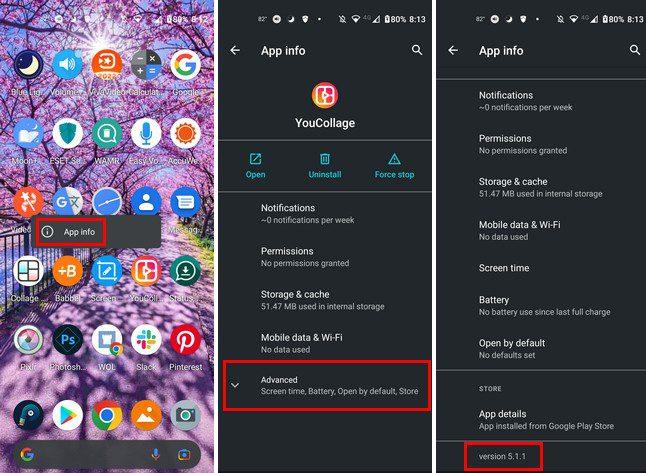
Järeldus
See on kõik. Kui teil on vaja teada, millist rakenduse versiooni te kasutate, pole vaja teist rakendust installida. Peate avama ainult seaded, et teada saada, kas saate nautida rakenduse pakutavaid uusimaid funktsioone. Millise rakenduse versiooni sa kontrollisid? Jagage oma mõtteid allolevates kommentaarides ja ärge unustage artiklit teistega sotsiaalmeedias jagada.